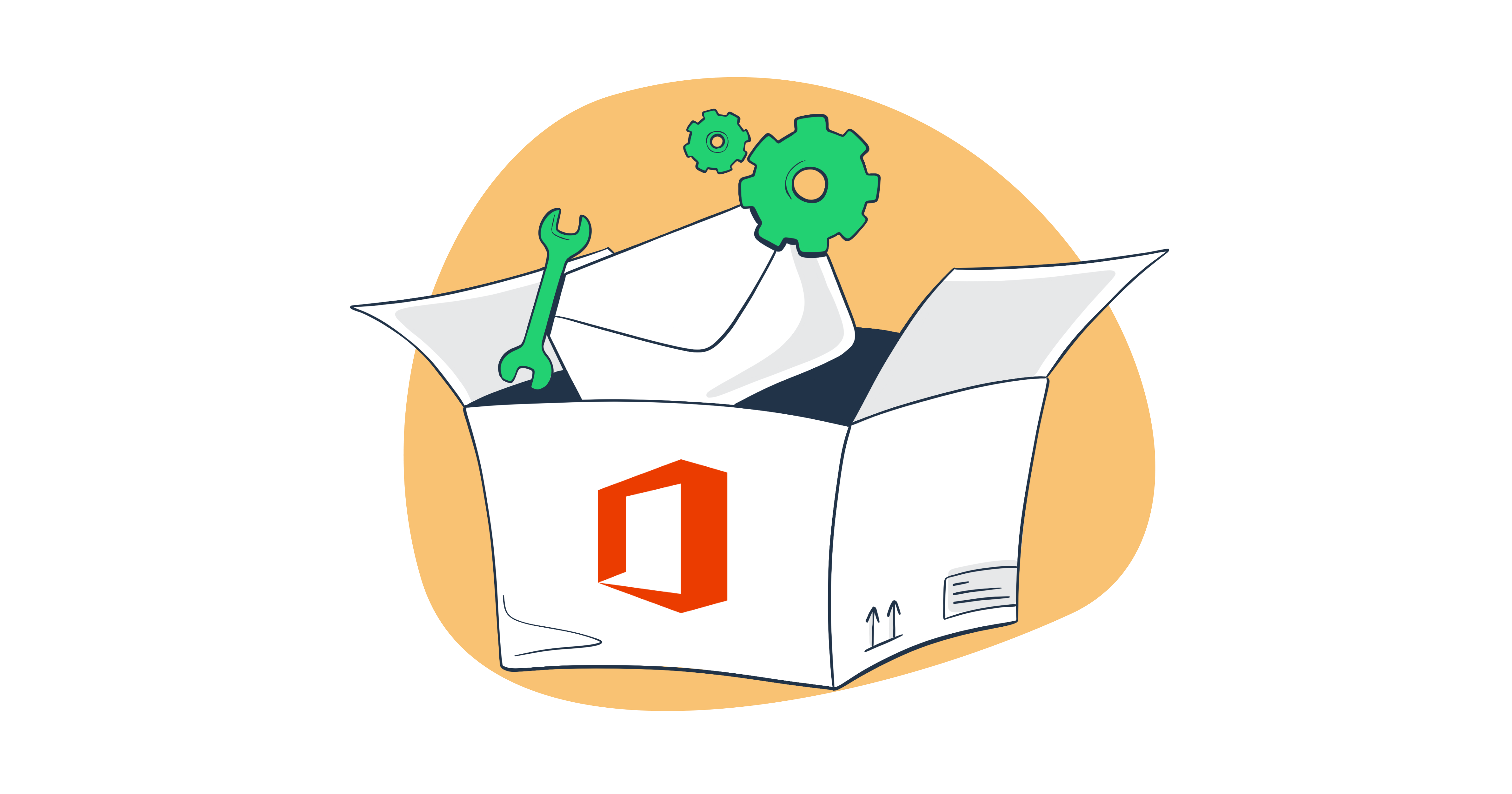Dans ce guide, j’explore en profondeur les tenants et aboutissants d’Office 365, en vous montrant ses meilleures utilisations et comment le configurer, tout en vous fournissant des exemples concrets.
Qu’est-ce qu’un serveur SMTP Office 365 ?
SMTP, ou Protocole Simple de Transfert d’Email (Simple Mail Transfer Protocol), est un protocole standard d’Internet responsable de la livraison des messages au serveur de messagerie et du relais des emails entre expéditeurs et destinataires.
Ainsi, Office 365 est un service SMTP de Microsoft.
Cependant, en 2020, Office 365 a été renommé Microsoft 365.
Microsoft 365 est un service basé sur abonnement, qui inclut Office 365 SMTP. Donc, lorsque vous faites référence à Office 365 SMTP, vous faites référence à Microsoft 365 SMTP.
Toutefois, nous utiliserons Office 365 pour simplifier les choses.
Office 365 SMTP vs. Outlook SMTP
Office 365 SMTP est souvent confondu avec Outlook SMTP sur Internet, mais ne mélangez pas les deux, car Office 365 est basé sur abonnement, tandis qu’Outlook est gratuit.
Voici quelques différences entre les deux :
| Fonctionnalité/Aspect | Microsoft 365 SMTP | Outlook SMTP |
| Étendue du service | Fait partie de la suite Microsoft 365 plus large, qui comprend une gamme d’outils de productivité payants. | Fait spécifiquement référence aux paramètres SMTP fournis par Outlook. |
| Prix | Basé sur abonnement | Gratuit |
| Niveau de complexité | Peut être difficile pour les nouveaux utilisateurs. | Facile à configurer et à paramétrer. |
| Serveur SMTP | smtp.office365.com | smtp-mail.outlook.com |
| Services associés | Word, Excel, PowerPoint, OneDrive, Exchange Online. | Principalement des fonctionnalités d’email et de calendrier. |
Pourquoi devriez-vous utiliser Office 365 comme serveur SMTP ?
Certains des cas d’utilisation les plus courants d’Office 365 SMTP incluent :
- Envoi d’emails transactionnels – Les réinitialisations de mot de passe et les confirmations de commande sont quelques-uns des emails transactionnels que vous pouvez envoyer via Office 365 SMTP.
- Intégration avec des applications personnalisées – Vous pouvez utiliser Office 365 pour ajouter une fonctionnalité d’envoi d’emails à des applications personnalisées et envoyer à vos utilisateurs des mises à jour, des rappels ou d’autres emails spécifiques à votre application.
- Planification et rappels d’événements – Si vous opérez dans l’écosystème Microsoft 365, vous pouvez utiliser Office 365 SMTP pour envoyer des rappels d’événements, planifier des rendez-vous, et plus encore.
- Notifications automatiques depuis des appareils IdO – Outre les notifications standard, vous pouvez également exploiter Office 365 SMTP pour envoyer des notifications ou des alertes depuis des appareils de l’Internet des Objets (IdO) par email. Par exemple, vous pouvez configurer votre système de surveillance pour utiliser Office 365 SMTP afin de vous avertir en cas d’anomalie.
- Envoi d’emails depuis différents fournisseurs avec une adresse Office 365 – Que vous préfériez utiliser les fournisseurs Thunderbird ou Yahoo Mail, vous pouvez envoyer des emails via Office 365 depuis ceux-ci.
- Envoi d’emails pour des efforts marketing à petite échelle – Bien que ce ne soit pas la solution la plus optimale pour les campagnes d’emails en masse comme vous le verrez plus loin dans l’article, Office 365 peut être utilisé pour des campagnes marketing à faible volume mais avec des besoins très ciblés.
Comment configurer les paramètres du serveur SMTP Office 365 ?
Selon la documentation officielle de Microsoft, il existe trois options pour configurer les paramètres du serveur SMTP Office 365. À savoir :
- Soumission client SMTP AUTH – Vous permet d’envoyer des emails à n’importe qui, à l’intérieur ou à l’extérieur d’une organisation, et prend en charge OAuth 2.0, offrant une méthode d’authentification plus sécurisée. Plus important encore, elle est facile à configurer, ce qui en fait un choix idéal pour envoyer des emails depuis votre application ou votre fournisseur de services de messagerie.
- Envoi direct – Ne vous permet pas d’envoyer des emails à des destinataires externes et vos messages seront soumis aux filtres anti-spam de Microsoft. De plus, les emails que vous envoyez via cette option ne sont pas enregistrés dans le dossier Éléments envoyés, ce qui peut être un inconvénient majeur.
- Relais SMTP – La configuration d’un relais SMTP dans Office 365 est l’option la plus complexe des trois car elle nécessite la configuration d’un connecteur dans Office 365 et la gestion d’adresses IP statiques ou de certificats. Comme l’Envoi direct, le Relais SMTP ne prend pas non plus en charge les méthodes d’authentification modernes comme OAuth.
Comme vous pouvez le voir, surtout si vous êtes un développeur cherchant à ajouter une fonctionnalité d’envoi d’emails à votre application, la soumission client SMTP AUTH est plus ou moins le meilleur choix. 🎂
Maintenant, laissez-moi vous montrer comment la configurer.
Étape 1. Vérifier et activer SMTP AUTH
Tout d’abord, nous devons activer SMTP AUTH sur votre boîte de réception pour envoyer des emails via Office 365 SMTP.
To check if SMTP AUTH is enabled, you can use:
Centre d’administration Exchange (EAC)
- Connectez-vous à l’EAC avec votre compte administrateur.
- Naviguez vers “Recipients” → “Mailboxes”
- Trouvez et sélectionnez votre boîte de réception.
- Vérifiez l’état de votre SMTP AUTH
PowerShell
- Connectez-vous à Exchange Online PowerShell en utilisant vos identifiants d’administrateur.
- Vous pouvez également utiliser le cmdlet ‘Connect-ExchangeOnline’
- Exécutez la commande suivante pour vérifier le SMTP AUTH de votre boîte aux lettres :
Get-CASMailbox -Identity "utilisateur@domaine.com" | Format-List SmtpClientAuthenticationDisabled- Si ‘SmtpClientAuthenticationDisabled’ est ‘False’, SMTP AUTH est activé
- Si ‘SmtpClientAuthenticationDisabled’ est ‘True’, SMTP AUTH est désactivé
- Exécutez la commande suivante pour activer SMTP AUTH pour votre boîte de recéption :
Set-CASMailbox -Identity "utilisateur@domaine.com" -SmtpClientAuthenticationDisabled $falseNotes :
- Les modifications que vous effectuez via EAC ou PowerShell ne prendront probablement pas effet immédiatement, vous devrez donc peut-être attendre un peu.
- La vérification et l’activation de SMTP AUTH nécessitent un accès administratif à votre compte Office 365.
Étape 2. Insérer les paramètres SMTP Office 365 nécessaires
Pour envoyer des emails via Office 365 SMTP, entrez les paramètres suivants dans votre application ou fournisseur de services de messagerie :
- Nom du serveur SMTP : smtp.office365.com
- Port SMTP : Port 587 (recommandé) ou port 25
- TLS/StartTLS : Activé
- Nom d’utilisateur/adresse email : jean.dupont@votresociete.com
- Mot de passe : Votre mot de passe Office 365
- Note : Si vous avez activé l’authentification multifacteurs (MFA), vous devrez générer un mot de passe d’application pour vous connecter.
Exemples de configuration
Maintenant que vous êtes familiarisé avec Office 365 SMTP et savez comment le configurer, voyons quelques exemples concrets dans WordPress, PHP et Thunderbird.
Paramètres SMTP Office 365 pour WordPress
Si vous êtes un utilisateur WordPress, vous pouvez configurer Office 365 SMTP avec des plugins comme WP Mail SMTP ou Post SMTP par exemple.
Tout ce que vous avez à faire est :
- Connectez-vous à votre compte WordPress
- Installez un plugin (j’ai utilisé WP Mail SMTP dans cet exemple)
- Naviguez vers WP Mail SMTP → Settings
- Choisissez ‘Other SMTP’ comme mailer (expéditeur)
- Entrez les paramètres Office 365
PHP
En ce qui concerne PHP, vous avez le choix entre plusieurs bibliothèques d’envoi d’emails. Dans cet exemple, j’utiliserai Symfony en raison de son aspect pratique.
Voici un extrait de code que vous pouvez modifier avec vos identifiants Office 365 pour envoyer des emails :
<?php
use Symfony\Component\Mailer\Mailer;
use Symfony\Component\Mailer\Transport\Smtp\SmtpTransport;
use Symfony\Component\Mime\Email;
require_once './vendor/autoload.php';
$transport = (new Symfony\Component\Mailer\Transport\Smtp\EsmtpTransport
('smtp.server.com', 587))
->setUsername('Nom-d-Utilisateur')
->setPassword('Votre-Mot-De-Passe');
$mailer = new Mailer($transport);
$email = (new Email())
->from('salut@enregistre.com')
->to('vous@exemple.com')
->subject('C\'est l\'heure de Symfony Mailer !')
->text('Envoyer des emails est à nouveau amusant !')
->html('<p>Voir l\'intégration Twig pour une meilleure intégration HTML !</p>');
$mailer->send($email);Thunderbird
Comme je l’ai mentionné précédemment, outre les applications personnalisées, vous pouvez également configurer des fournisseurs de services de messagerie comme Thunderbird pour envoyer des emails via Office 365 SMTP.
Voici comment vous pouvez le faire :
- Ouvrez le fournisseur de service de messagerie Thunderbird
- Cliquez sur ‘Account Settings’ dans le coin supérieur droit de la fenêtre
- Sélectionnez ‘Outgoing Server (SMTP)’ en bas du menu déroulant
- Entrez vos paramètres Office 365
Gardez à l’esprit que j’ai utilisé la version 115.0 de Thunderbird dans cet exemple, il pourrait donc y avoir des différences dans votre accès aux ‘Account Settings’ si vous utilisez une version plus ancienne du client.
Comment configurer les paramètres POP3 d’Office 365 ?
Une fois que vous avez configuré votre SMTP Office 365, vous aurez besoin d’un protocole de récupération d’emails (“pull protocol”) pour récupérer les messages du serveur. L’un de ces protocoles est le Post Office Protocol 3, ou POP3 pour les intimes.
POP3 vous permet de télécharger des messages de votre compte Office 365 sur votre appareil local. Cela peut être utile si vous avez une connexion limitée et souhaitez consulter vos messages hors ligne ou si vous souhaitez créer une sauvegarde des emails en les stockant localement.
Paramètres POP3 d’Office 365
Pour utiliser Office POP3, insérez ces paramètres dans la configuration de votre application ou fournisseur de service de messagerie :
- Nom du serveur : outlook.office365.com
- Port : 995
- TLS/StartTLS : Enabled (Activé)
- Nom d’utilisateur/adresse email : jean.dupont@votresociete.com
- Mot de passe : Votre mot de passe Office 365
Comment configurer les paramètres IMAP d’Office 365 ?
Un autre protocole “pull” que vous pouvez utiliser pour récupérer vos emails est IMAP ou Internet Message Access Protocol.
IMAP est considéré par beaucoup comme un protocole plus pratique que POP3 car il synchronise vos emails sur vos appareils. Il les stocke sur le serveur de messagerie, où vous pouvez gérer, ouvrir, consulter et supprimer vos messages. Essentiellement, IMAP fonctionne de manière similaire à l’email dans le cloud.
Paramètres IMAP d’Office 365
Pour utiliser l’IMAP d’Office 365, vous aurez besoin des paramètres suivants :
- Nom du serveur : outlook.office365.com (Note : Bien que la documentation mentionne parfois smtp.office365.com pour IMAP, outlook.office365.com est le standard recommandé)
- Port : 993
- TLS/StartTLS : Enabled (Activé) (SSL/TLS est généralement attendu sur ce port)
- Nom d’utilisateur/adresse email : jean.dupont@votresociete.com
- Mot de passe : Votre mot de passe Office 365
POP3 vs IMAP – lequel est le meilleur ?
En termes simples, POP3 et IMAP servent des objectifs différents et s’adaptent à des besoins personnels différents, nous ne pouvons donc pas vraiment dire que l’un est meilleur que l’autre.
Cependant, la plupart des utilisateurs aujourd’hui pourraient bénéficier davantage d’IMAP car nous utilisons différents appareils pour récupérer nos emails. Et comme les réseaux mobiles sont devenus plus abordables et que le Wi-Fi est partout, la synchronisation offerte par IMAP peut vraiment faire une grande différence.
De plus, IMAP est le protocole par défaut pour la majorité des fournisseurs de services messagerie modernes.
Mais, que vous souhaitiez stocker vos emails sur vos appareils locaux pour des raisons de sécurité ou de commodité, POP3 est la solution pour vous.
Dépannage de la configuration du serveur SMTP Microsoft Office 365
J’ai écumé les forums communautaires à la recherche des erreurs Microsoft Office 365 les plus courantes pour que vous n’ayez pas à le faire, et voici quelques-unes des plus fréquentes :
- System.Net.Sockets.SocketException (0x80004005)
Ce message d’erreur signifie que soit vous ne répondez pas aux exigences SMTP AUTH, soit votre pare-feu réseau ou votre Fournisseur d’Accès à Internet (FAI) bloque les ports 587 ou 25.
Si vous remplissez les conditions, voici comment vérifier si vous êtes potentiellement bloqué :
- Ouvrez l’Invite de commandes (CMD) en tant qu’administrateur
- Tapez ‘telnet’ pour exécuter telnet
- Exécutez la commande suivante :
open smtp.office365.com 587(25)
Si vous parvenez à vous connecter avec succès, vous recevrez une ligne de réponse similaire à :
- 220 BY1PR10CA0041.outlook.office365.com Microsoft ESMTP MAIL Service ready at Mon, 1 Jun 2024 12:00:00 +0000
Si vous ne parvenez pas à vous connecter, essayez de désactiver votre pare-feu ou de contacter votre FAI.
- “SMTP send error. The operation has timed out” (Erreur d’envoi SMTP. L’opération a expiré)
Bien qu’il s’agisse d’une erreur courante, cette erreur est probablement causée soit par votre logiciel antivirus ou votre pare-feu bloquant votre connexion SMTP, soit par une faute de frappe dans vos paramètres Office 365. Si aucune de ces solutions ne fonctionne, le problème se situe probablement du côté de Microsoft, auquel cas vous devrez contacter leur support.
- 5.7.60 SMTP; Client does not have permissions to send as this sender. (5.7.60 SMTP; Le client n’a pas les autorisations pour envoyer en tant que cet expéditeur.)
Si vous voyez cette erreur, vérifiez si votre application ou fournisseur de service de messagerie essaie d’envoyer des emails depuis une adresse différente de celle que vous avez entrée dans votre configuration SMTP. Les deux doivent être identiques pour que l’envoi fonctionne.
Mais, vous pouvez également donner l’autorisation ‘Envoyer en tant que’ à une autre adresse si vous prévoyez d’utiliser deux adresses différentes pour l’envoi d’emails.
- Transport Layer Security (TLS) encryption related errors (Erreurs liées au chiffrement Transport Layer Security (TLS))
Récemment, Microsoft a commencé à rejeter les connexions à smtp.office365.com qui utilisent TLS1.0/1.1 pour SMTP AUTH. Assurez-vous donc que votre appareil prend en charge la version TLS 1.2 ou supérieure.
Mais, si vous devez utiliser des versions plus anciennes de TLS pour des fournisseurs et appareils anciens, vous pouvez :
- Aller dans Settings dans votre centre d’administration Exchange
- Naviguer vers Mail Flow (sous Security)
- Cocher “Turn on use of legacy TLS clients”
- Cliquer sur “Save”
Pour plus d’informations sur Office 365 et TLS, lisez l’article officiel de Microsoft.
Limitations d’Office 365 SMTP ou quand ne pas utiliser Microsoft Office comme serveur SMTP
Bien qu’Office 365 offre un serveur SMTP fiable, il présente des limitations considérables que vous devriez examiner avant de décider d’en faire votre option de prédilection.
À savoir, elles incluent :
- Frais d’abonnement mensuels – Pour avoir accès au serveur SMTP Office 365, vous devrez payer un abonnement mensuel. Il propose plusieurs plans tarifaires, le plan de base commençant à 6,99 $ par mois et vous permettant d’envoyer des emails à jusqu’à 10 000 destinataires par jour.
- Il est important de noter que 10 000 destinataires par jour n’équivaut pas à envoyer 10 000 emails par jour.
- Pas de support pour l’envoi d’emails en masse – Office 365 SMTP n’est pas l’option la plus idéale pour envoyer de grandes quantités d’emails car la limite d’envoi est la même pour tous les niveaux de prix. Cela signifie que même si vous payez pour Enterprise E3/E5 (le plan le plus cher), vous serez toujours limité à 10 000 destinataires par jour et 30 messages par minute, ce qui peut être un problème considérable.
- Si vous cherchez une alternative pour l’envoi en masse, voici un article approfondi sur les 10 meilleurs fournisseurs de services d’email en masse.
- Manque de fonctionnalités de surveillance – Typiquement, la plupart des fournisseurs de services SMTP offrent des analyses approfondies et des fonctionnalités de rapport, qui peuvent vous aider à optimiser votre campagne et à améliorer votre délivrabilité d’email. Malheureusement, ce n’est pas le cas avec Office 365.
- Courbe d’apprentissage abrupte – Maîtriser Office 365 peut être un défi car ce n’est pas le service SMTP le plus convivial du marché. Ajoutez à cela la large gamme de fonctionnalités et de services offerts par l’ensemble de la suite, et vous comprendrez pourquoi la plupart des nouveaux utilisateurs peuvent même avoir besoin de formation pour naviguer dans les complexités d’Office 365.
Envisagez une alternative — utiliser l’Email API/SMTP de Mailtrap
Si, comme moi, les limitations d’Office 365 SMTP sont trop importantes pour vous, ne vous inquiétez pas — j’ai la solution parfaite.
J’utilise Mailtrap, une Plateforme de Livraison d’Emails pour les équipes de développement afin de tester, envoyer et contrôler leur infrastructure d’email en un seul endroit.
Personnellement, j’avais besoin d’envoyer des emails en masse, j’ai donc utilisé le Flux d’envoi en masse de Mailtrap pour envoyer de grandes quantités d’emails marketing et promotionnels dans mes campagnes à haut volume afin d’améliorer encore ma délivrabilité.
De plus, j’utilise les analyses détaillées de Mailtrap pour vérifier mes taux de rebond, taux d’ouverture, taux de clics et autres statistiques utiles. Cela me permet de suivre mon infrastructure d’email et de l’optimiser en conséquence.
L’Email API/SMTP de Mailtrap me fournit également des Deliverability Alerts tous les lundis pour m’informer de la performance de mes emails sous forme de statistiques détaillées et je reçois également des alertes horaires lorsqu’une métrique critique passe en dessous d’un seuil prédéterminé.
En ce qui concerne l’amélioration de ma délivrabilité, je m’assure de tester mes emails avant de les envoyer, une partie du processus d’envoi d’emails qui va de pair avec celui-ci comme le sel et le poivre. 🧂
Sans tester mes emails, je risque qu’ils soient marqués comme spam, ou, dans le pire des cas : que leur modèle HTML soit mal rendu par certains navigateurs web.
Email Testing de Mailtrap, une partie de la Plateforme de Livraison d’Emails Mailtrap, me permet de vérifier mon score de spam, d’inspecter et de vérifier mon HTML/CSS et de m’assurer qu’il est parfait avant qu’il n’atteigne les boîtes de réception de mes destinataires. (Il utilise un SMTP Factice).
Enfin, et peut-être le plus important, Mailtrap est super facile à utiliser.
Regardez :
- Créez un compte sur Mailtrap.
- Ajoutez et vérifiez votre domaine sous ‘Sending Domains’
- Naviguez vers l’onglet ‘SMTP/API Settings’ et choisissez votre flux SMTP préféré.
- Utilisez les paramètres SMTP fournis par Mailtrap pour intégrer la fonctionnalité dans votre application personnalisée ou fournisseur de service de messagerie.
- Assurez-vous que tout est configuré et fonctionne correctement en envoyant un email de test.
Conclusion
Bien que limité en fonctionnalités, Office 365 SMTP est une solution tout à fait acceptable pour vous si vous cherchez à ajouter une solution d’envoi d’emails robuste à votre application.
Cependant, si vous voulez être pleinement équipé avec certains des meilleurs outils du métier de l’envoi et du test d’emails, Mailtrap est définitivement la bonne solution.
Bon envoi ! 📨